Когда вам нужно синхронизировать пароли Wi-Fi между устройствами iOS, вы можете просто изменить пароль связки ключей на Mac. Его легко изменить прямо из Системных настроек вашего MacBook, если вы все еще помните исходный пароль. Но что делать, если вы забыли пароль? Есть ли способ сбросить пароль связки ключей macOS без оригинала? Просто узнайте подробнее о 5 эффективных методах из статьи.
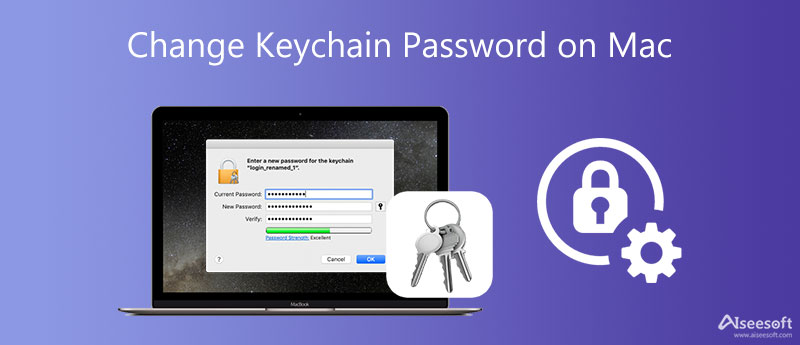
Что делать, если вы обнаружили, что опция смены пароля связки ключей выделена серым цветом? Если вы не можете изменить его напрямую, вы также можете заставить Mac изменить пароль связки ключей через Терминал, для чего вам все равно потребуется ввести старый пароль.
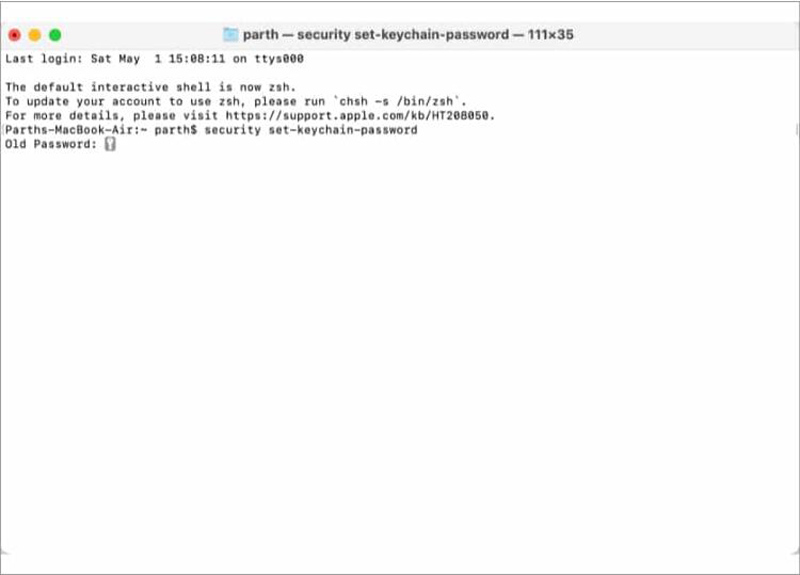
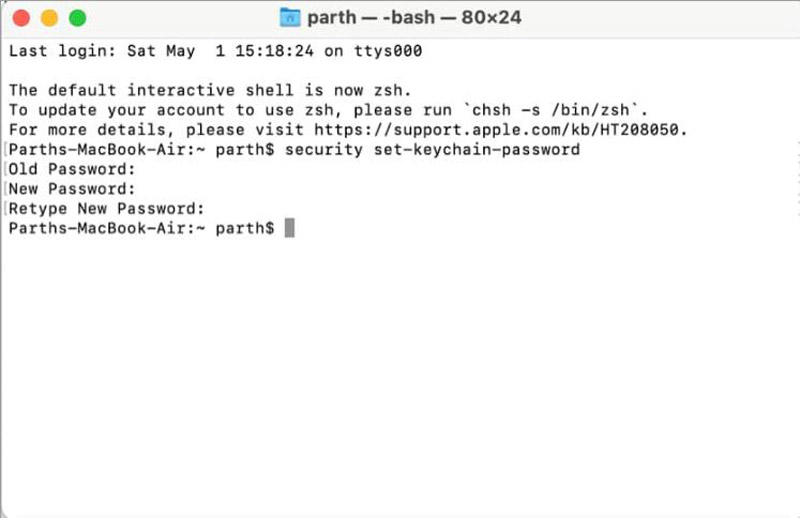
Вот два способа по умолчанию изменить пароль связки ключей на Mac, если вы все еще можете вспомнить исходный пароль без терминала. Просто узнайте больше о шагах ниже.
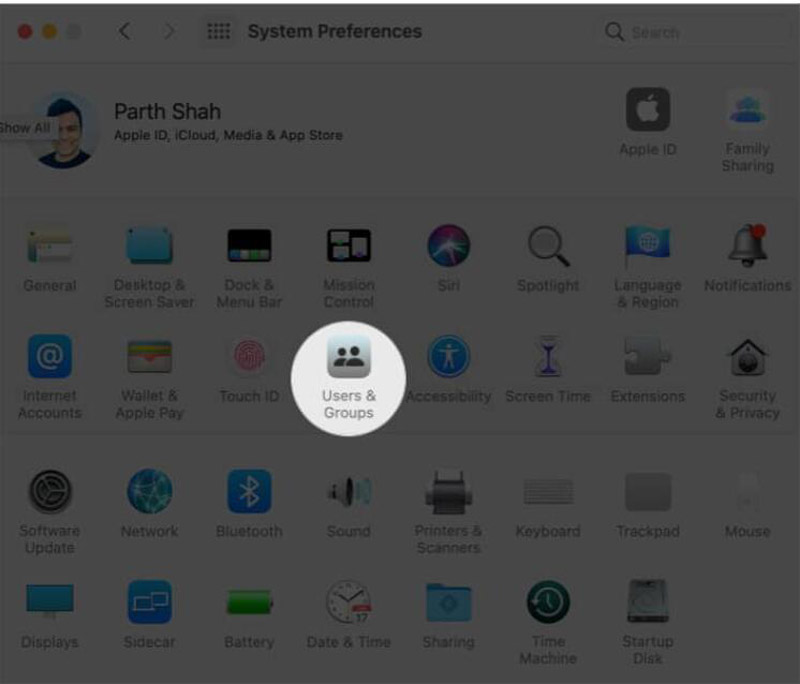
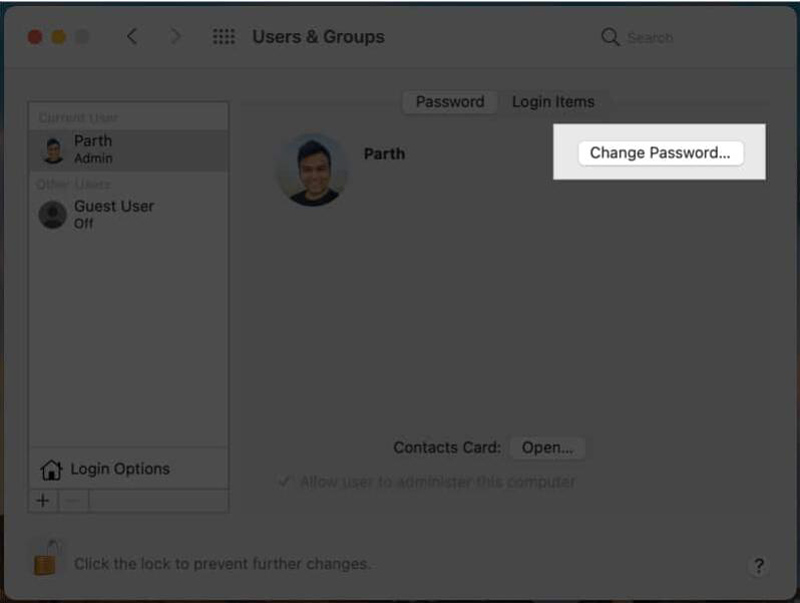
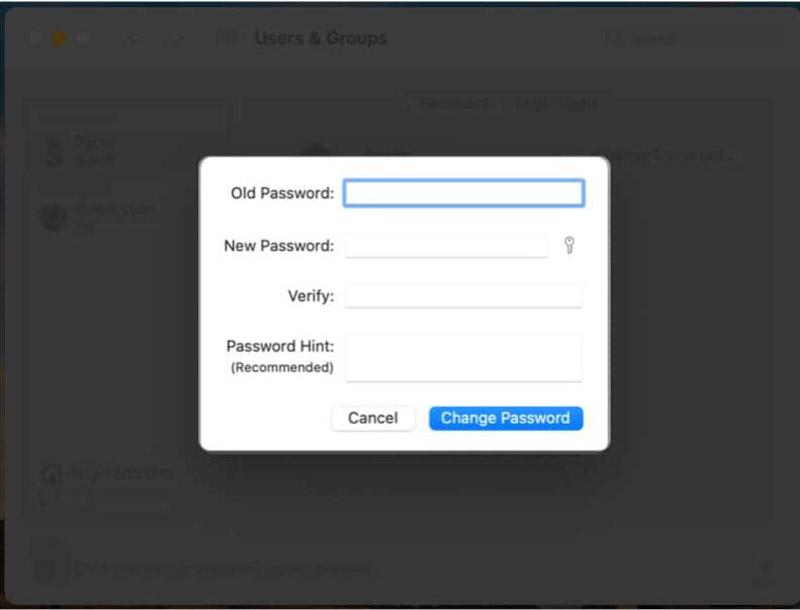
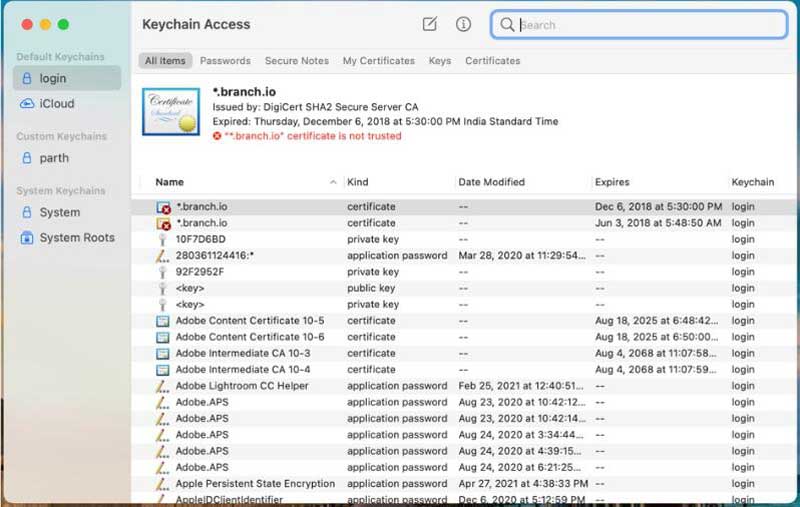
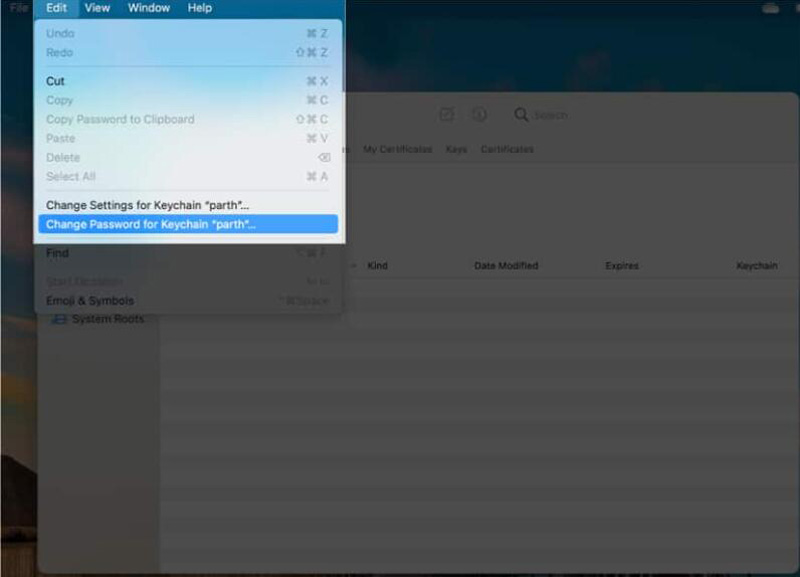
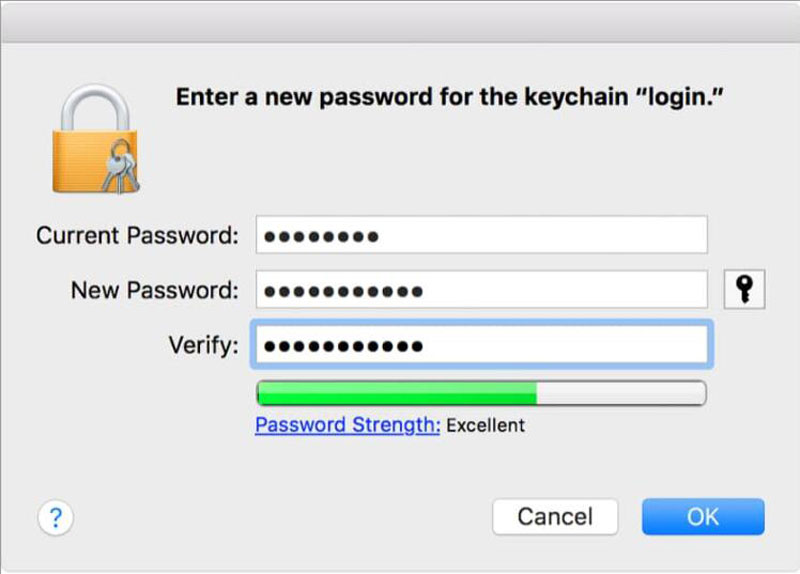
Если вы забудете старый пароль, изменить пароль цепочки для ключей будет немного проблематично. Но предварительным условием является то, что вы помните пароль доступа к связке ключей, в противном случае вы все равно не сможете вносить изменения в пароли в доступе к связке ключей.
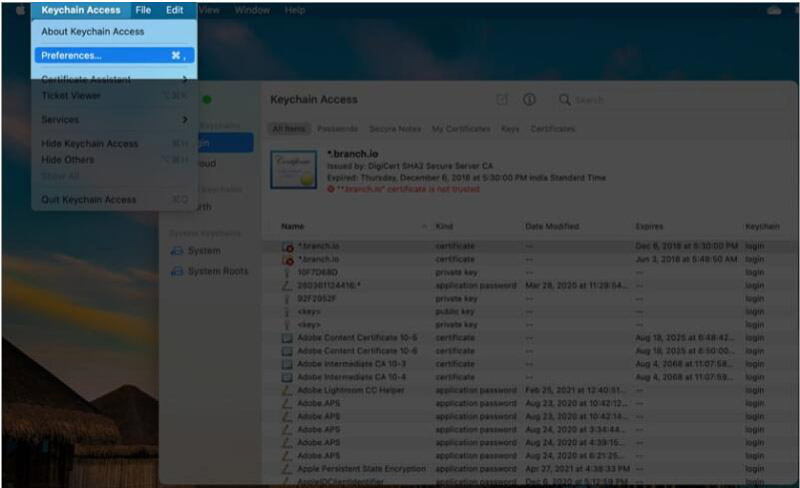
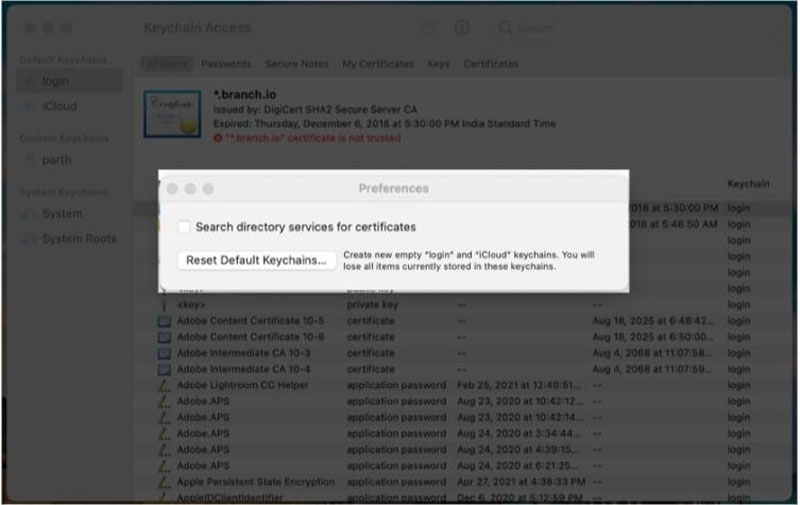
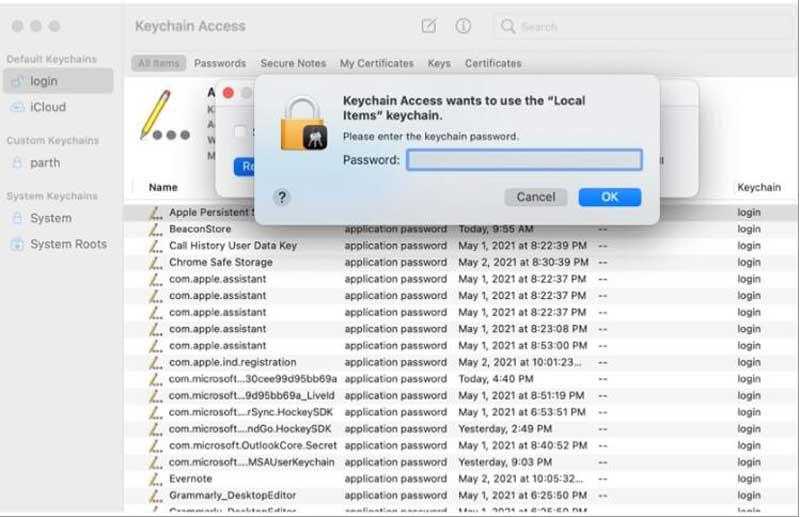
В этой ситуации вы в значительной степени создаете новую учетную запись пароля связки ключей. Пароли, сохраненные старой связкой ключей, будут утеряны.
Если вы уже сохранили пароль на устройствах iOS ранее, вы можете использовать Менеджер паролей iPhone чтобы легко находить, просматривать и экспортировать все коды доступа, включая пароль связки ключей. Это позволяет вам получить Apple ID, связку ключей iCloud, код доступа к экрану и многое другое. После того, как вы экспортировали файлы в CSV, вы можете изменить пароль связки ключей на Mac.

Скачать
100% безопасность. Без рекламы.
100% безопасность. Без рекламы.


Могу ли я сбросить пароль связки ключей?
К сожалению, вы не можете. Пароль связки ключей не может быть сброшен. Если вы забыть пароль от связки ключей, можно только создать новый.
Каковы альтернативы паролю связки ключей?
В экосистеме Mac есть несколько сторонних менеджеров паролей, таких как 1Password, LastPass, Enpass, Dashlane и Bitwarden. И если вы используете учетную запись Google, вы также можете использовать Google для управления своими паролями.
Какой пароль связки ключей для Mac?
Связка ключей — это система управления паролями на Mac. Связка ключей может содержать различные типы данных: пароли (для веб-сайтов, FTP-серверов, учетных записей SSH, общих сетевых ресурсов, беспроводных сетей, приложений для совместной работы, зашифрованных образов дисков), закрытые ключи, сертификаты и защищенные заметки.
Заключение
В этой статье представлены 5 способов сменить пароль от связки ключей для хранения всех паролей в безопасности. И если вы не можете вспомнить пароль связки ключей, вы можете использовать только связку ключей по умолчанию, что приведет к потере данных на вашем Mac. Тем не менее, вам не нужно слишком беспокоиться, поскольку упоминается также удобное программное обеспечение.

iPhone Password Manager — отличный инструмент для поиска всех паролей и учетных записей, сохраненных на вашем iPhone. Он также может экспортировать и создавать резервные копии ваших паролей.
100% безопасность. Без рекламы.
100% безопасность. Без рекламы.